- Mwandishi Jason Gerald [email protected].
- Public 2024-01-15 08:24.
- Mwisho uliobadilishwa 2025-01-23 12:48.
Hii wikiHow inakufundisha jinsi ya kutazama sinema na vipendwa vyako kutoka kwa Disney + Hotstar (pia inajulikana nje ya nchi kama Disney Plus) kupitia Google Chromecast. Ikiwa unatumia programu ya Disney + Hotstar kwenye simu yako au kompyuta kibao, bonyeza tu ikoni ya Chromecast kwenye kona ya kulia ya skrini na uchague Chromecast. Ikiwa unatazama kipindi kupitia Google Chrome kwenye kompyuta yako, tafuta chaguo Tuma ”Katika menyu ya kivinjari.
Hatua
Njia 1 ya 2: Kupitia Simu au Ubao
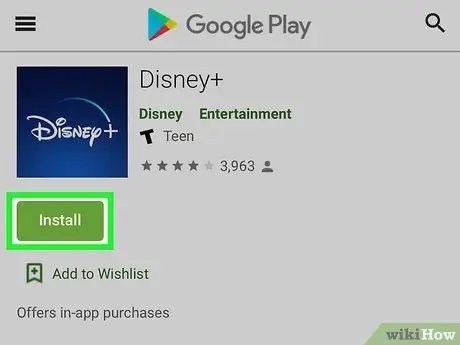
Hatua ya 1. Sakinisha programu ya Disney + Hotstar kwenye kifaa chako cha Android, iPhone, au iPad
Ikiwa sio hivyo, unahitaji kuipakua kutoka Duka la Google Play (Android) au Duka la App (iPhone / iPad).
- Ili kujua jinsi ya kupakua programu ya Disney + Hotstar na ujisajili kwenye huduma, tafuta na usome nakala za jinsi ya kutazama vipindi vya Disney + Hotstar kwenye kifaa cha Android au iPhone.
- Unaweza pia kuunda akaunti ya Disney + Hotstar kwa
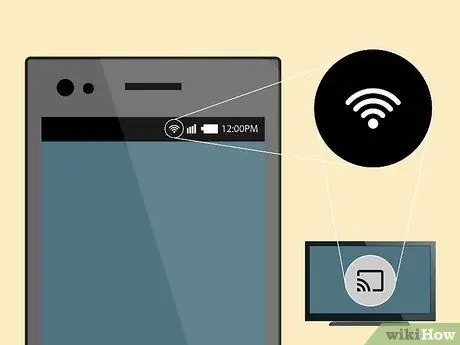
Hatua ya 2. Unganisha simu yako au kompyuta kibao kwenye mtandao wa WiFi
Kifaa chako lazima kiunganishwe na mtandao huo wa WiFi ambao Chromecast yako au runinga inayoonyeshwa ya Chromecast inatumia ili uweze kutangaza yaliyomo kwenye Disney + Hotstar au vipindi.
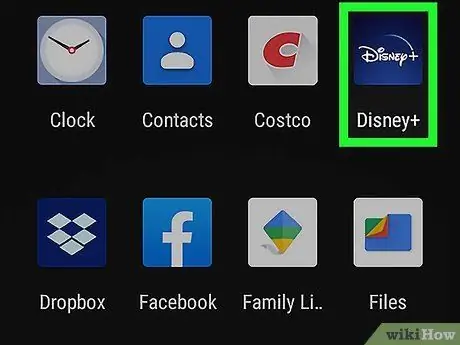
Hatua ya 3. Fungua programu ya Disney + Hotstar
Programu hii imewekwa alama ya ikoni ya bluu na maneno "Disney +" na "Hotstar" ndani yake. Unaweza kuipata kwenye droo ya programu ya kifaa chako (Android) au skrini ya nyumbani (iPhone au iPad).
Gusa " INGIA ”Chini ya skrini kuingia katika akaunti yako kwanza ikiwa haujafanya hivyo.
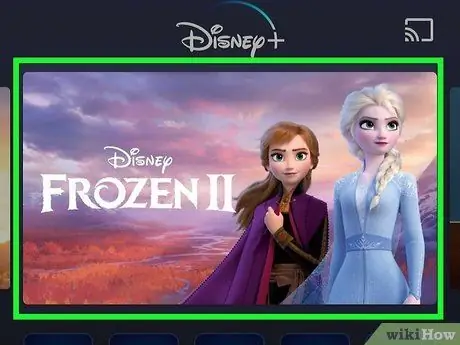
Hatua ya 4. Chagua kipindi cha televisheni au sinema
Mara tu unapopata onyesho ambalo unataka kutazama, gusa kipindi ili kuonyesha kidirisha cha habari.
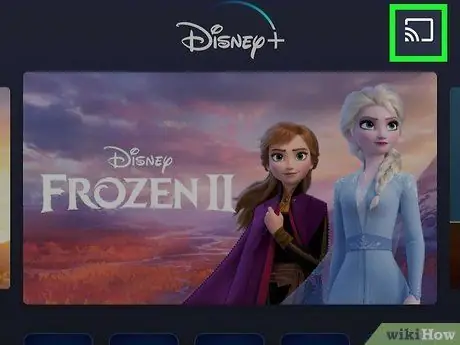
Hatua ya 5. Gusa aikoni ya kutupwa
Ikoni hii inaonekana kama mraba na mistari mitatu ikiwa kwenye kona ya juu kulia wa skrini. Simu yako au kompyuta kibao itatafuta Chromecast zinazopatikana baadaye. Unaweza kutazama vipindi vya televisheni au sinema kwenye runinga sasa. Ikiwa kompyuta yako tayari haijaunganishwa kwenye mtandao huo wa WiFi unaotumiwa na Chromecast yako au Televisheni inayoangaziwa na Chromecast, utahitaji kuiunganisha kwanza. Hatua ya 2. Fungua Chrome Kivinjari cha Chrome hukuruhusu kutuma kwa urahisi vipindi kutoka kwa Disney + Hotstar (na yaliyomo) kwenye Chromecast yako. Kawaida, unaweza kupata kivinjari hiki kwenye menyu ya "Anza" ya Windows au folda ya "Maombi" kwenye kompyuta za Mac. Ikiwa haujaingia kwenye akaunti yako, bonyeza INGIA ”Kwenye kona ya juu kulia ya ukurasa kufikia akaunti yako ya Disney + Hotstar ukitumia jina la mtumiaji na nywila ya akaunti. Mara tu unapopata tukio unalotaka, bonyeza alama ili kuonyesha ukurasa wake wa habari. Iko kona ya juu kulia ya dirisha la kivinjari. Chrome itatafuta Chromecast zinazopatikana na kuzionyesha kwenye dirisha ibukizi. Maonyesho kutoka kwa Disney + Hotstar yataonyeshwa au kutangazwa kwenye runinga.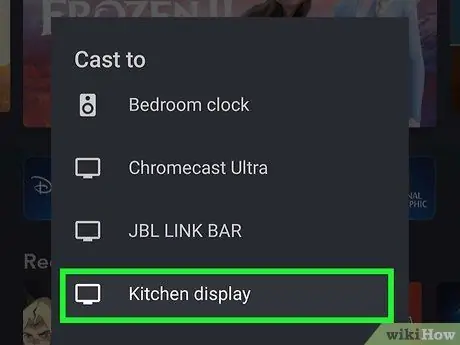
Hatua ya 6. Gusa Chromecast
Njia 2 ya 2: Kupitia Kompyuta
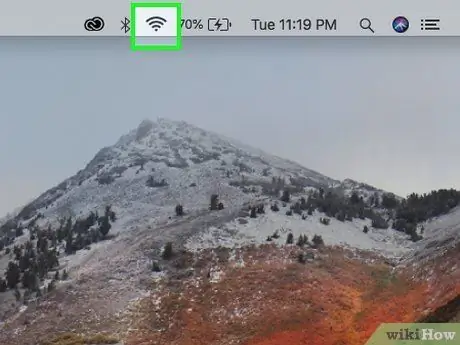
Hatua ya 1. Unganisha kompyuta kwenye mtandao wa WiFi
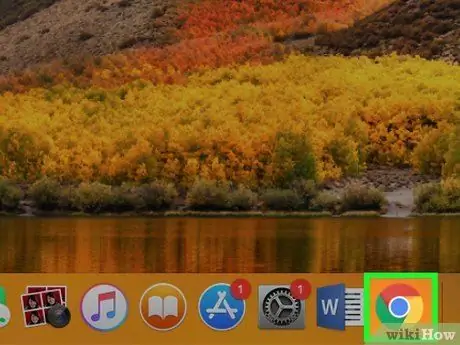
Ikiwa huna Chrome kwenye kompyuta yako, unaweza kuipakua kutoka
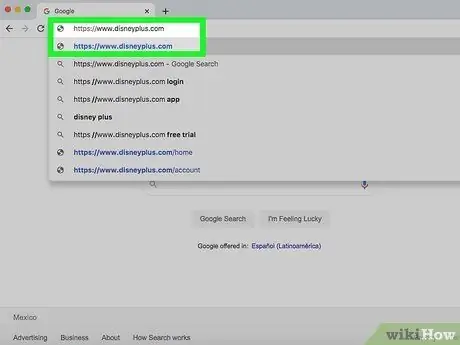
Hatua ya 3. Tembelea https://www.hotstar.com/en kupitia Chrome
Ikiwa haujajiandikisha tayari kwa huduma ya Disney + Hotstar, tafuta na usome nakala juu ya jinsi ya kujisajili kwa huduma ya Disney + Hotstar kuanza
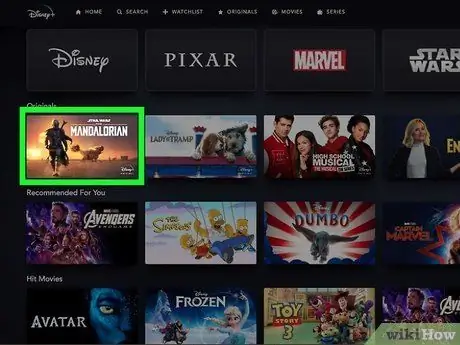
Hatua ya 4. Chagua kipindi cha televisheni au sinema
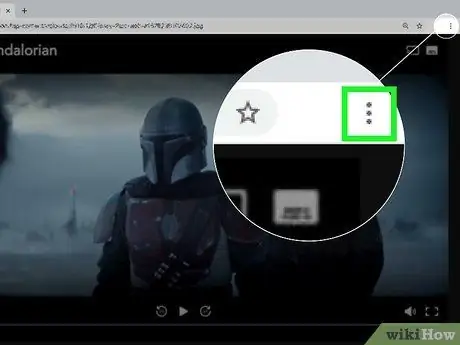
Hatua ya 5. Bonyeza menyu kwenye Chrome
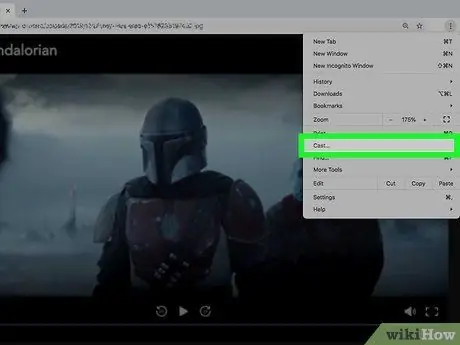
Hatua ya 6. Bonyeza Tuma kwenye menyu
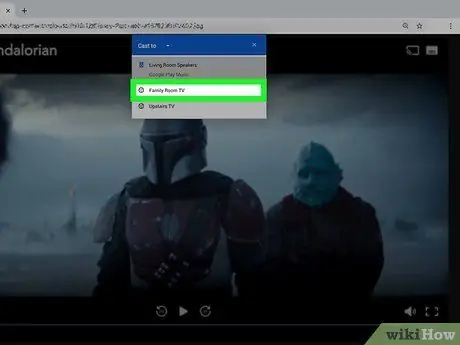
Hatua ya 7. Bonyeza Chromecast






